关于 Superbook
前几天在 Kickstarter 上看到一个挺有意思的 Superbook 众筹项目,其主要目的是以 99 美元的价格实现 Android 手机插上数据线连接 Superbook 就能变身笔记本,该项目由 Andromium 团队推出,截至我写此文章的时候该项目已经筹集到 80 多万美元,感兴趣的朋友可以看看其 Kickstarter 项目主页:
初看该项目介绍,发现还是比较类似 Motorola 前几年推出的 LapDock 笔记本扩展坞装备的,只是 LapDock 是专门给 Motorola ME865 等手机设计的,其它设备如果想要使用 LapDock 必须支持 USB Host/OTG 以及 HDMI 输出功能而且需要准备各种转换线。
Superbook 主要特性包括:
- 可支持所有包含 USB OTG 功能的 Android 手机;
- 11.6 寸 1366x768 的 IPS 屏幕;
- 10 个小时的续航支持,连接上手机后可以为手机充电;
- 也可以支持树莓派、MiniPC 等类型的设备;
- 在自带了键盘和多点触控触摸板的基础上也有扩展的 USB 接口方便用户使用;
- 与手机共享数据,这点和 LapDock、华硕 PadFone 底座类似。
Android 手机连接 Superbook 之后,Superbook 上运行的是 Andromium OS 界面,Andromium OS 也是支持多窗口运行 Android App 的,其界面和 Remix OS 还是有点相似的。
在稍微看了 Superbook 的技术细节之后,我发现其不需要手机支持 HDMI 或者 MHL 等视频输出功能,而是基于 DisplayLink 提供的 Android 显示输出功能实现的,具体可以参考 DisplayLink for Android 的介绍页面。
这样看起来 Superbook 和 LapDock 的最大区别就是 Superbook 在笔记本扩展坞自身的 USB Hub 上额外集成了一块 DisplayLink 的 USB 显卡以支持 Android 手机的 USB 显卡视频输出功能。这样不仅可以兼容更多种类的 Android 手机,而且只需要一根 USB 数据线也能让用户使用起来更简单。
刚好我手头上还有一块之前捣鼓 Ubuntu for Android 时购买的 DisplayLink USB 2.0 接口的显卡,应该就可以配合闲置的 Motorola LapDock 以及支持 USB OTG 功能的华硕 Zenfone2 手机(刚好不支持 HDMI 或 MHL 视频输出功能)来自己组装一个简陋版本的 Superbook 咯。
手机 + LapDock 组装 Superbook
如果读者也有兴趣自己组装一台 Superbook 试试看,首先需要确认你的手机支持 USB OTG 功能,还需要一块 DisplayLink 的 USB 显卡,如果能外接 USB 或者蓝牙的键盘或者鼠标的话操作也会更方便,另外如果显示设备不是 LapDock 的话那最好还需要一个带电源的 USB Hub 给显卡供电(LapDock 直接带键盘鼠标并支持供电就不用考虑这些了)。
首先手机上需要安装 DisplayLink Presenter App,可以通过 Google Play 商店直接安装,安装之后无需做任何设置,只要手机接上了 DisplayLink 显卡或者扩展坞该 App 就会自动开始工作,该 App 界面中的说明:
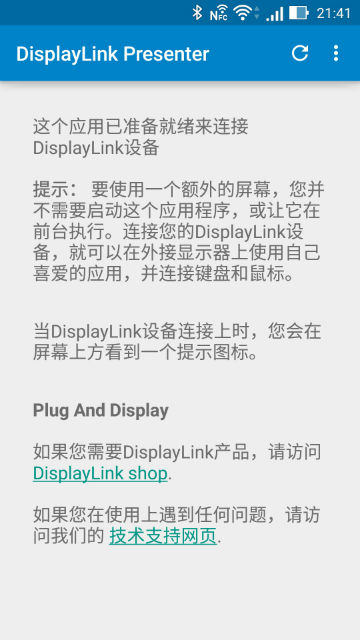
DisplayLink Presenter
接着就可以把手机和 USB 显卡以及 LapDock 连接起来了,还请忽略图中各种凌乱的转接头和连接线 ^_^:

LapDock 连接
Zenfone2 手机直接连 LapDock 的 Micro-USB 接口,DisplayLink USB 显卡插在 LapDock 的扩展 USB 接口上(见上图圈出的地方),并通过 HDMI 线与 LapDock 的 Micro-HDMI 接口相连,这样打开 LapDock 盖子的时候,LapDock 就能同时给手机和 USB 显卡供电。
此时我们可以先确认下 USB 显卡设备是否已经找到,在终端中运行 busybox lsusb 命令(Android 需要 busybox 支持)可以看到手机中所有的 USB 设备,下面的截图是插上 USB 显卡之前和之后的输出信息对比:
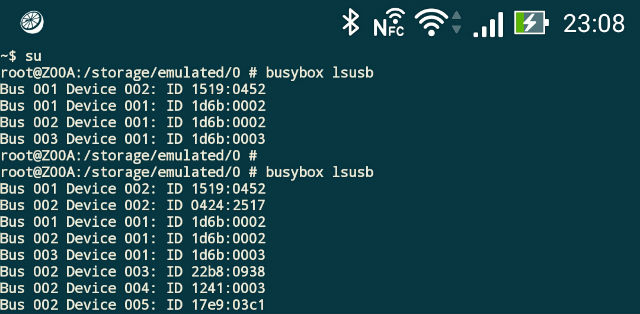
DisplayLink USB 显卡设备
上面命令输出中设备 ID 为 17e9:03c1 的 USB 设备就是 DisplayLink USB 显卡了。
一切正常的话,这时应该就能在 LapDock 屏幕上看到手机屏幕的镜像了,通过 LapDock 的键盘和鼠标还能更方便的进行输入操作,应该可以初步达到 Superbook 的效果咯。这个是我在 LapDock 上运行 Android Chrome 浏览器的效果,屏幕大了看起来更方便:
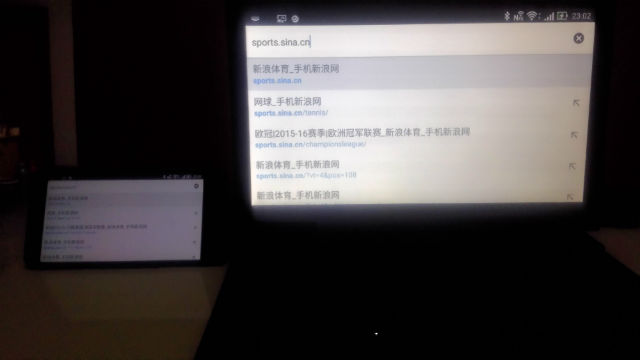
LapDock Superbook 浏览网页
还可以用来玩手机游戏,不过游戏最好是支持横屏的,能支持鼠标(触摸板)和键盘控制的话效果更好。当然如果你玩的游戏能支持 USB 或者蓝牙手柄,那玩起来就更加 happy 一些咯:
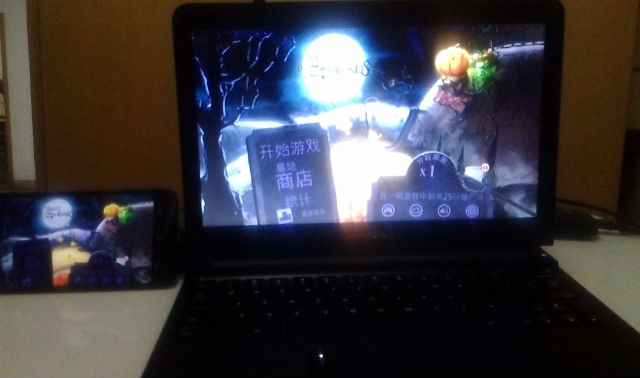
LapDock Superbook 玩游戏
当然到这一步还只是通过 DisplayLink 显卡实现了简单的手机屏幕镜像的功能,如果你需要实现和未来 Superbook 类似的体验,可以安装 Google Play 商店中的 Andromium OS App 了,链接如下:
https://play.google.com/store/apps/details?id=com.andromium.os
Andromium OS App 说明中虽然说的是目前支持手机连接兼容的 Dock 扩展坞,不过像我这样直接使用 DisplayLink USB 显卡也是可以的哦。
具体连接和操作步骤可以参考 Andromium 论坛中的介绍帖子,其实和上面的连接方法是基本一样的,只是将 DisplayLink Presenter App 换成了 Andromium OS,而且使用方式上还是有一些需要注意的限制。
后记
虽然本文只是写了下最简单的使用 LapDock 搭配 DisplayLink 显卡组装一个简陋版 Superbook 的方法,但从 Superbook 的 Kickstarter 项目在 38 个小时内筹集到 50 万美元的速度来看,Superbook 还算是比较引人关注的。
官方也说明了筹款额达到 100 万美元之后会考虑增加 1080p 屏幕的版本(额外增加 30 美元),如果 129 美元的 1080p 版本的 Superbook 能够正常生产出来而且比较稳定的话,我应该会考虑入手的,至少使用上还是比 LapDock 这种要方便很多的。另外毕竟现在 Android 手机的硬件配置已经比较强悍了,这样我一直比较期望的 Linux on Android 效果在稍做修改之后应该也能在 Superbook 上发挥出来了。
总之还是希望 Andromium 的 Superbook 项目能够顺利完成的哦,最后祝大家在这个火热的季节还能玩的开心。
请问同时可以给手机充电吗?
还有分辨率最高多少?
USB显卡多少钱?在哪里买的?
接 LapDock 上是可以给手机充电的哦,
分辨率和显卡有关,我用的 DisplayLink USB 显卡最高支持 1080p 的,不过 LapDock 本身显示器只支持 1366x768,
显卡直接淘宝买的,应该挺便宜,100 多吧~~~
博主你好。我看你也在使用 ASUS 的 A86,不知道你有没有了解过和其配套的平板基座,基座里是不是也可能是集成了一个 DisplayLink 的显卡呢?
PadFone A86的平板基座与手机是通过专用MyDP(SlimPort)接口连接的,平板就相当于一个支持触控输入的HDMI显示器,是没有集成USB显卡的,应该是直接使用手机framebuffer进行切换输出。
谢谢回复。那个基座,有没有什么可行的方案是可以也让别的设备用起来的呢?
有MyDP to HDMI的转接线应该可以把平板基座用起来,不过你需要MyDP母头转出的那种咯
我没太明白你的意思,估计我没说清楚。有这么几种可能:
1、有一个可以输出 MHL 的手机。那是不是可能把信号转成平板基座可以接收的呢?如果可以的话,那这个转接线缆光从输入输出两端看的话,应该很像一条 MicroUSB 的延长线,因为我看 A86 可以输出 MyDP 信号的口和三星手机可以输出 MHL 的口都长得和 MicroUSB 的一样;但显然中间要有一个可以负责转换的部件;
2、有可以正常输出 HDMI 的设备,比如笔记本。这个估计是你上面说的情况,转接线接收 HDMI 信号输入,输出口是 MyDP 的母口。
不知道这次是否说明白了。其实我说的时候想象的场景更倾向第一种,毕竟电脑这种设备用 A86 的基座当附屏的需求在我这儿感觉概率不大。
第一种方式使用MyDP的基座估计不能和MHL手机兼容,这个我也不太确定;
第二种也需要买个类似的转接线试试看了。
如果是老款的PadFone基座就没这方面的问题了,直接就是Micro USB和Micro HDMI接口,只是分辨率差了点。
顺便八卦一句,从名字上看,你貌似是《罗马》剧集的爱好者……
这剧还真没看过,嘿嘿,准备到豆瓣上扫扫
强烈推荐。里面男主角之一叫乌瑞纳斯,是个智勇双全的家伙,不过他的家庭命运没有他的哥们那么喜剧。